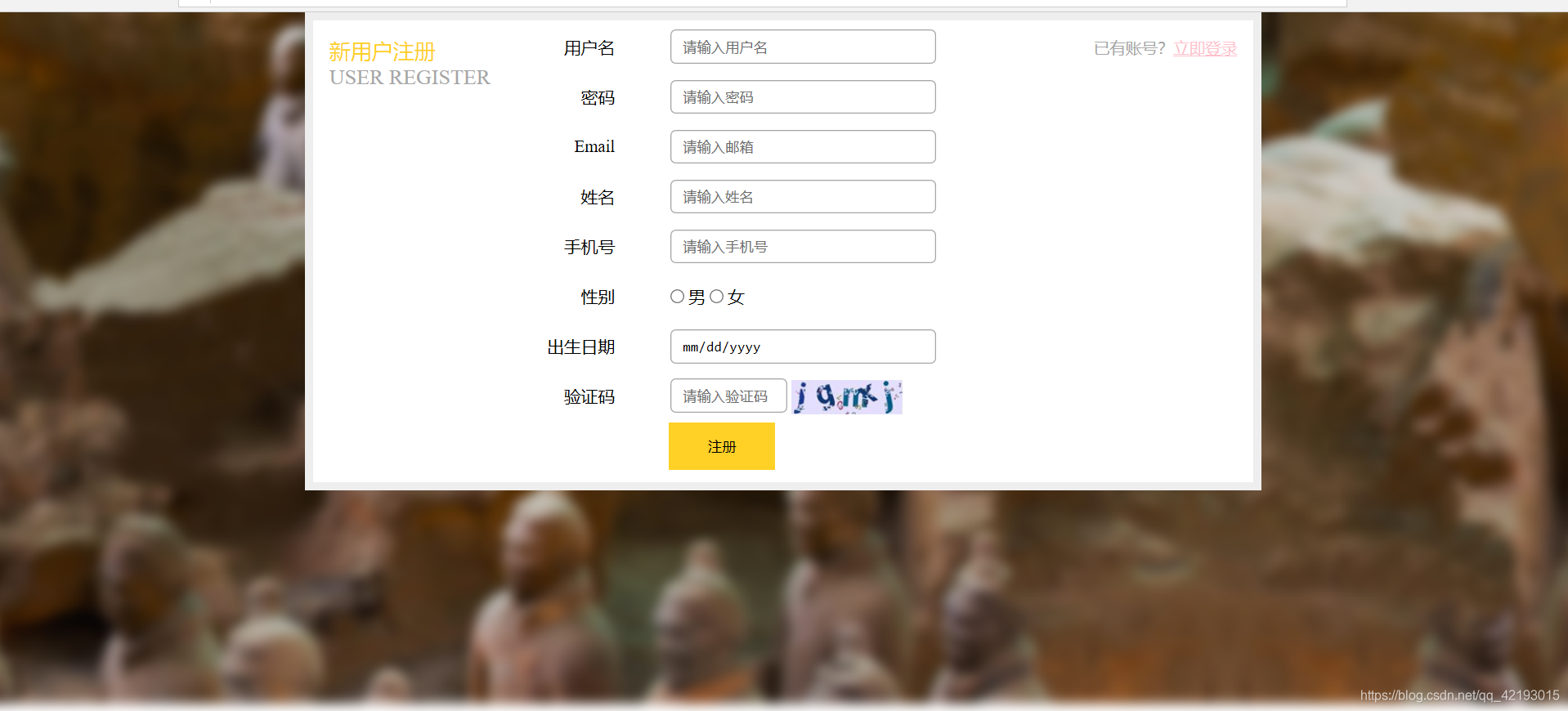CSS:页面美化和布局控制
1. 概念: Cascading Style Sheets 层叠样式表
* 层叠:多个样式可以作用在同一个html的元素上,同时生效
2. 好处:
1. 功能强大
2. 将内容展示和样式控制分离
* 降低耦合度。解耦
* 让分工协作更容易
* 提高开发效率
3. CSS的使用:CSS与html结合方式
1. 内联样式
* 在标签内使用style属性指定css代码
* 如:<div style="color:red;">hello css</div>
2. 内部样式
* 在head标签内,定义style标签,style标签的标签体内容就是css代码
* 如:
<style>
div{
color:blue;
}
</style>
<div>hello css</div>
3. 外部样式
1. 定义css资源文件。
2. 在head标签内,定义link标签,引入外部的资源文件
* 如:
* a.css文件:
div{
color:green;
}
<link rel="stylesheet" href="css/a.css">
<div>hello css</div>
<div>hello css</div>
* 注意:
* 1,2,3种方式 css作用范围越来越大
* 1方式不常用,后期常用2,3
* 3种格式可以写为:
<style>
@import "css/a.css";
</style>
4. css语法:
* 格式:
选择器 {
属性名1:属性值1;
属性名2:属性值2;
...
}
* 选择器:筛选具有相似特征的元素
* 注意:
* 每一对属性需要使用;隔开,最后一对属性可以不加;
5. 选择器:筛选具有相似特征的元素
* 分类:
1. 基础选择器
1. id选择器:选择具体的id属性值的元素.建议在一个html页面中id值唯一
* 语法:#id属性值{}
2. 元素选择器:选择具有相同标签名称的元素
* 语法: 标签名称{}
* 注意:id选择器优先级高于元素选择器
3. 类选择器:选择具有相同的class属性值的元素。
* 语法:.class属性值{}
* 注意:类选择器选择器优先级高于元素选择器
2. 扩展选择器:
1. 选择所有元素:
* 语法: *{}
2. 并集选择器:
* 选择器1,选择器2{}
3. 子选择器:筛选选择器1元素下的选择器2元素
* 语法: 选择器1 选择器2{}
4. 父选择器:筛选选择器2的父元素选择器1
* 语法: 选择器1 > 选择器2{}
5. 属性选择器:选择元素名称,属性名=属性值的元素
* 语法: 元素名称[属性名="属性值"]{}
6. 伪类选择器:选择一些元素具有的状态
* 语法: 元素:状态{}
* 如: <a>
* 状态:
* link:初始化的状态
* visited:被访问过的状态
* active:正在访问状态
* hover:鼠标悬浮状态
6. 属性
1. 字体、文本
* font-size:字体大小
* color:文本颜色
* text-align:对其方式
* line-height:行高
2. 背景
* background:
3. 边框
* border:设置边框,符合属性
4. 尺寸
* width:宽度
* height:高度
5. 盒子模型:控制布局
* margin:外边距
* padding:内边距
* 默认情况下内边距会影响整个盒子的大小
* box-sizing: border-box; 设置盒子的属性,让width和height就是最终盒子的大小
* float:浮动
* left
* right
案例:
<!DOCTYPE html>
<html lang="en">
<head>
<meta charset="UTF-8">
<title>注册页面</title>
<style>
*{
margin: 0px;
padding: 0px;
box-sizing: border-box;
}
body{
background: url("img/register_bg.png") no-repeat center;
padding-top: 25px;
}
.rg_layout{
900px;
height: 500px;
border: 8px solid #EEEEEE;
background-color: white;
/*让div水平居中*/
margin: auto;
}
.rg_left{
/*border: 1px solid red;*/
float: left;
margin: 15px;
}
.rg_left > p:first-child{
color:#FFD026;
font-size: 20px;
}
.rg_left > p:last-child{
color:#A6A6A6;
font-size: 20px;
}
.rg_center{
float: left;
/* border: 1px solid red;*/
}
.rg_right{
/*border: 1px solid red;*/
float: right;
margin: 15px;
}
.rg_right > p:first-child{
font-size: 15px;
}
.rg_right p a {
color:pink;
}
.td_left{
100px;
text-align: right;
height: 45px;
}
.td_right{
padding-left: 50px ;
}
#username,#password,#email,#name,#tel,#birthday,#checkcode{
251px;
height: 32px;
border: 1px solid #A6A6A6 ;
/*设置边框圆角*/
border-radius: 5px;
padding-left: 10px;
}
#checkcode{
110px;
}
#img_check{
height: 32px;
vertical-align: middle;
}
#btn_sub{
150px;
height: 40px;
background-color: #FFD026;
border: 1px solid #FFD026 ;
}
</style>
</head>
<body>
<div class="rg_layout">
<div class="rg_left">
<p>新用户注册</p>
<p>USER REGISTER</p>
</div>
<div class="rg_center">
<div class="rg_form">
<!--定义表单 form-->
<form action="#" method="post">
<table>
<tr>
<td class="td_left"><label for="username">用户名</label></td>
<td class="td_right"><input type="text" name="username" id="username" placeholder="请输入用户名"></td>
</tr>
<tr>
<td class="td_left"><label for="password">密码</label></td>
<td class="td_right"><input type="password" name="password" id="password" placeholder="请输入密码"></td>
</tr>
<tr>
<td class="td_left"><label for="email">Email</label></td>
<td class="td_right"><input type="email" name="email" id="email" placeholder="请输入邮箱"></td>
</tr>
<tr>
<td class="td_left"><label for="name">姓名</label></td>
<td class="td_right"><input type="text" name="name" id="name" placeholder="请输入姓名"></td>
</tr>
<tr>
<td class="td_left"><label for="tel">手机号</label></td>
<td class="td_right"><input type="text" name="tel" id="tel" placeholder="请输入手机号"></td>
</tr>
<tr>
<td class="td_left"><label>性别</label></td>
<td class="td_right">
<input type="radio" name="gender" value="male"> 男
<input type="radio" name="gender" value="female"> 女
</td>
</tr>
<tr>
<td class="td_left"><label for="birthday">出生日期</label></td>
<td class="td_right"><input type="date" name="birthday" id="birthday" placeholder="请输入出生日期"></td>
</tr>
<tr>
<td class="td_left"><label for="checkcode" >验证码</label></td>
<td class="td_right"><input type="text" name="checkcode" id="checkcode" placeholder="请输入验证码">
<img id="img_check" src="img/verify_code.jpg">
</td>
</tr>
<tr>
<td colspan="2" align="center"><input type="submit" id="btn_sub" value="注册"></td>
</tr>
</table>
</form>
</div>
</div>
<div class="rg_right">
<p>已有账号?<a href="#">立即登录</a></p>
</div>
</div>
</body>
</html>
效果如下: